迅捷思维导图导出为Word文档的方法
时间:2023-01-16 16:33:05作者:极光下载站人气:124
经常使用迅捷思维导图软件的小伙伴应该都是比较清楚的,该软件提供非常多的导出格式,你可以将制作好的导图导出图片,并且可以设置导出图片的格式,比如常见的jpg、png等,此外你也可以将制作好的导图导出为不同类型的文档,比如有word、excel、ppt、TXT、PDF等提供的导出格式有很多,但是刚接触这款软件的小伙伴不知道怎么将自己制作好的导图导出为word文档格式,那么直接在编辑页面左上角的文件选项中选择导出选项即可,不过由于该软件各方面都是比较突出的,在导出的时候需要开通会员才能导出,不介意的小伙伴可以看看方法教程哦。
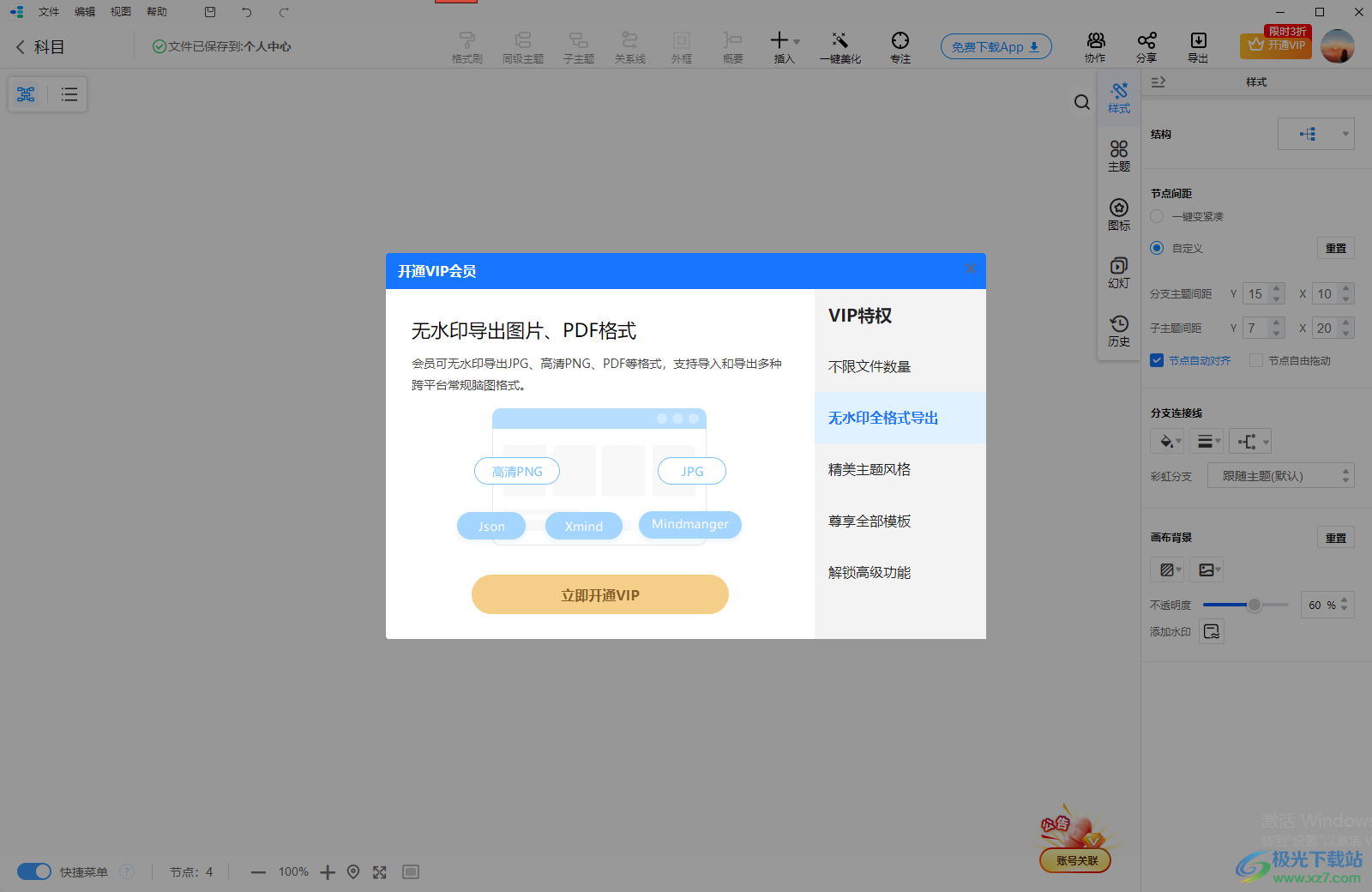
方法步骤
1.首先我们可以通过鼠标将迅捷思维导图点击打开,在打开的窗口中选择左侧的【新建文件】,然后点击新建空白思维导图按钮,新建一个导图。
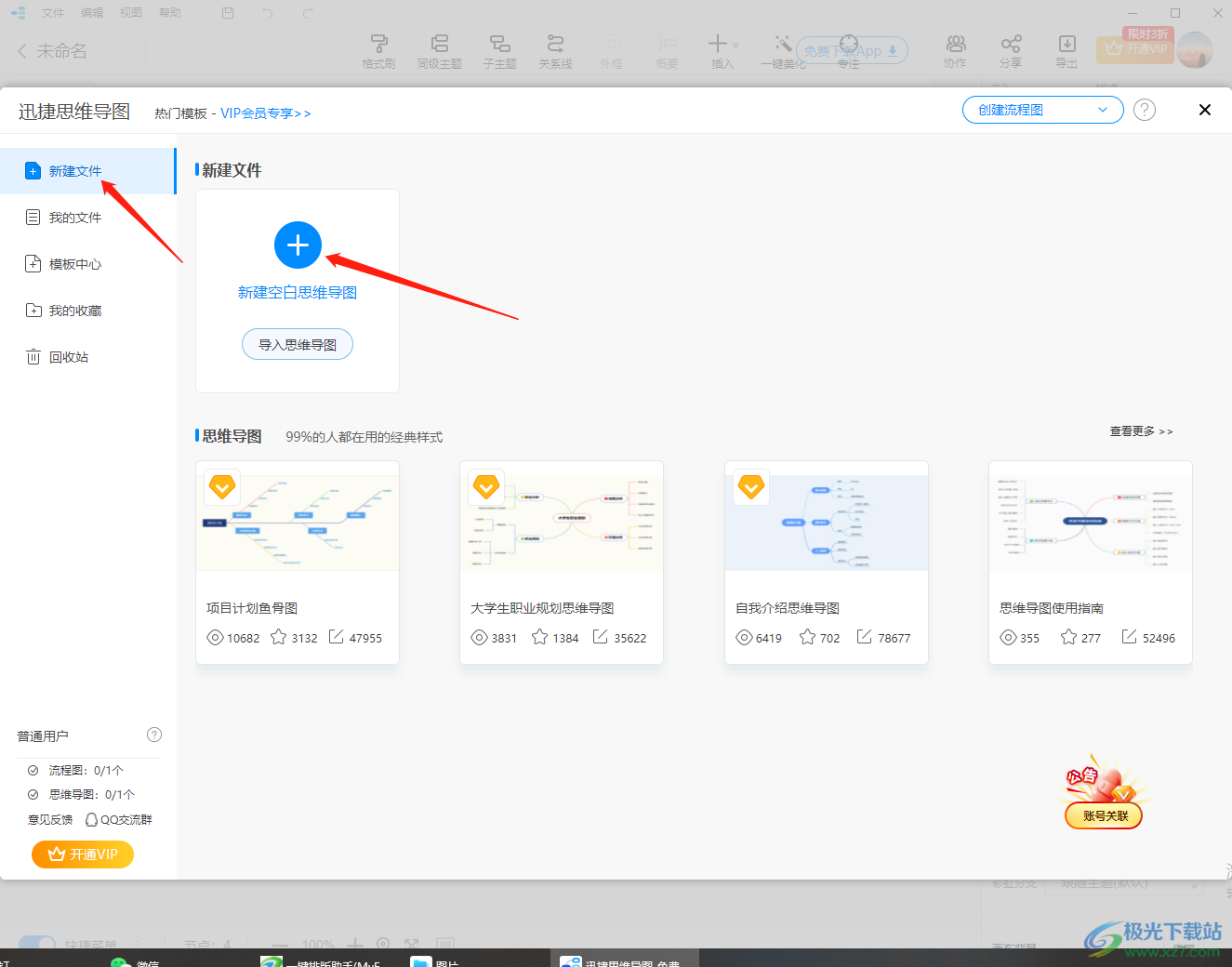
2.然后你可以页面中编辑自己需要的内容,之后在左上角的【文件】选项那里点击一下打开下拉框。
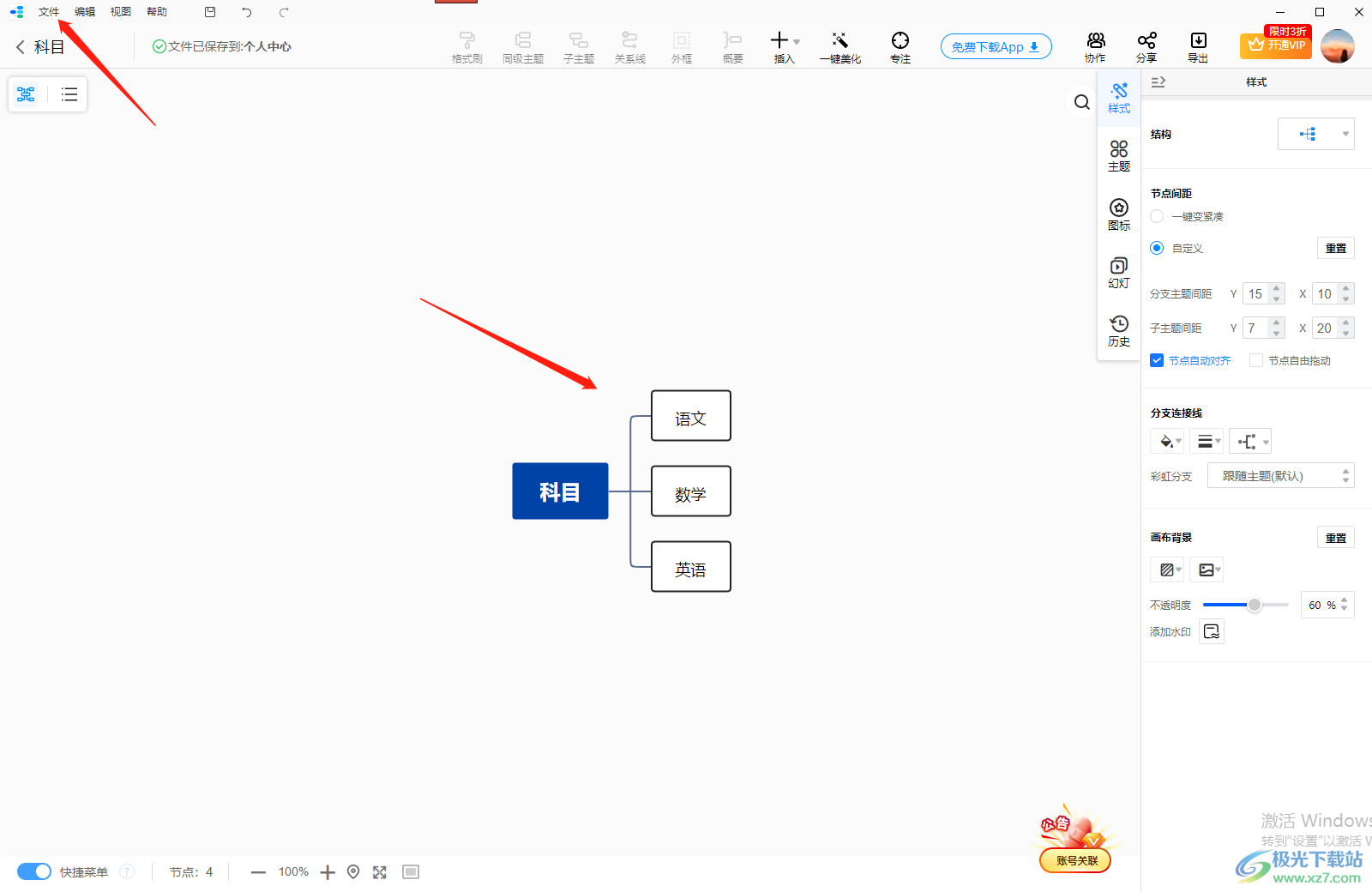
3.在下拉选项中找到【导出】这个选项打开进入到导出的设置页面。
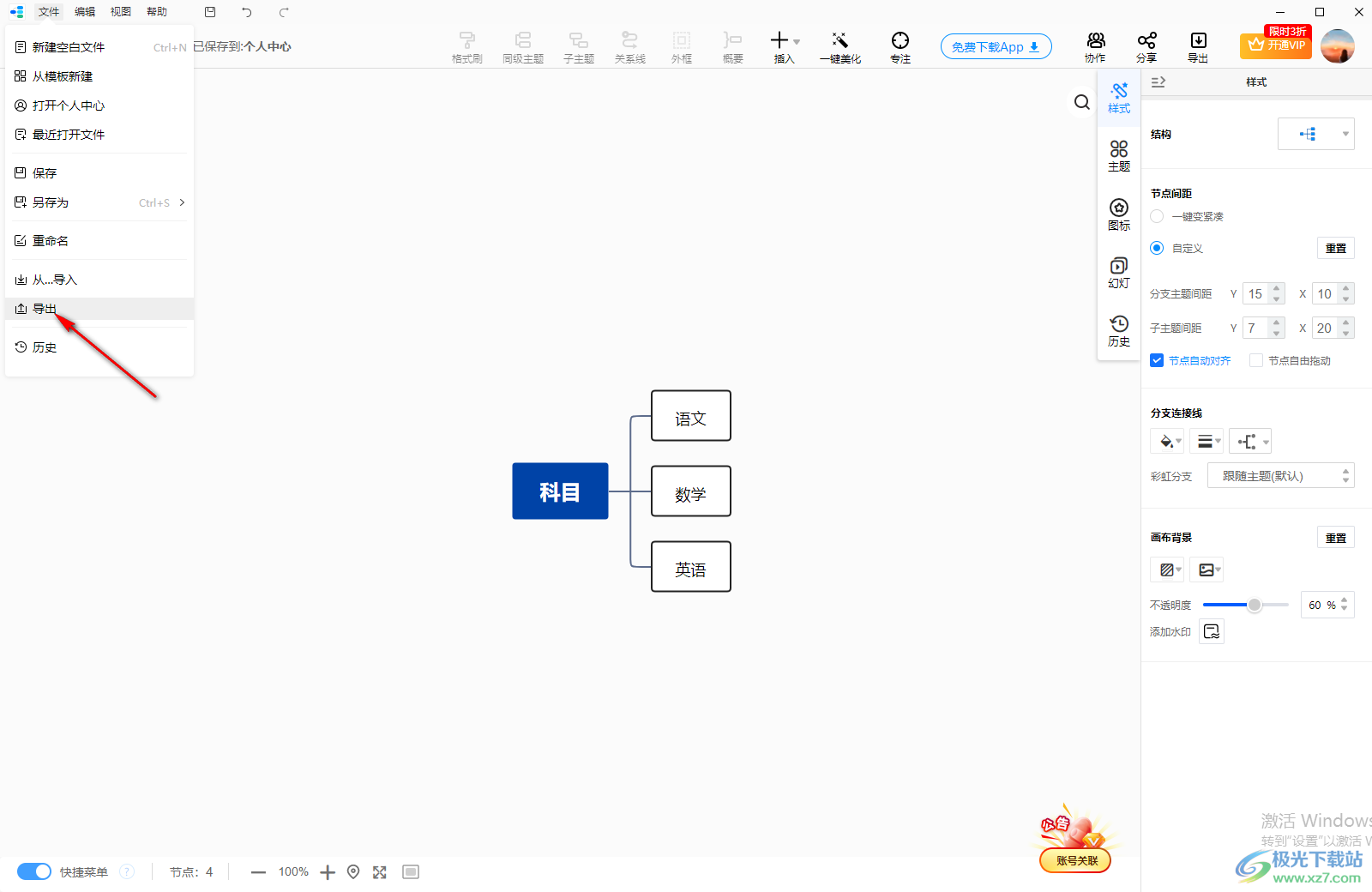
4.之后会弹出一个导出的窗口,在该窗口中将鼠标移动到【文件】位置进行单击,然后在下方的众多格式中找到【word】,之后点击【导出】按钮。
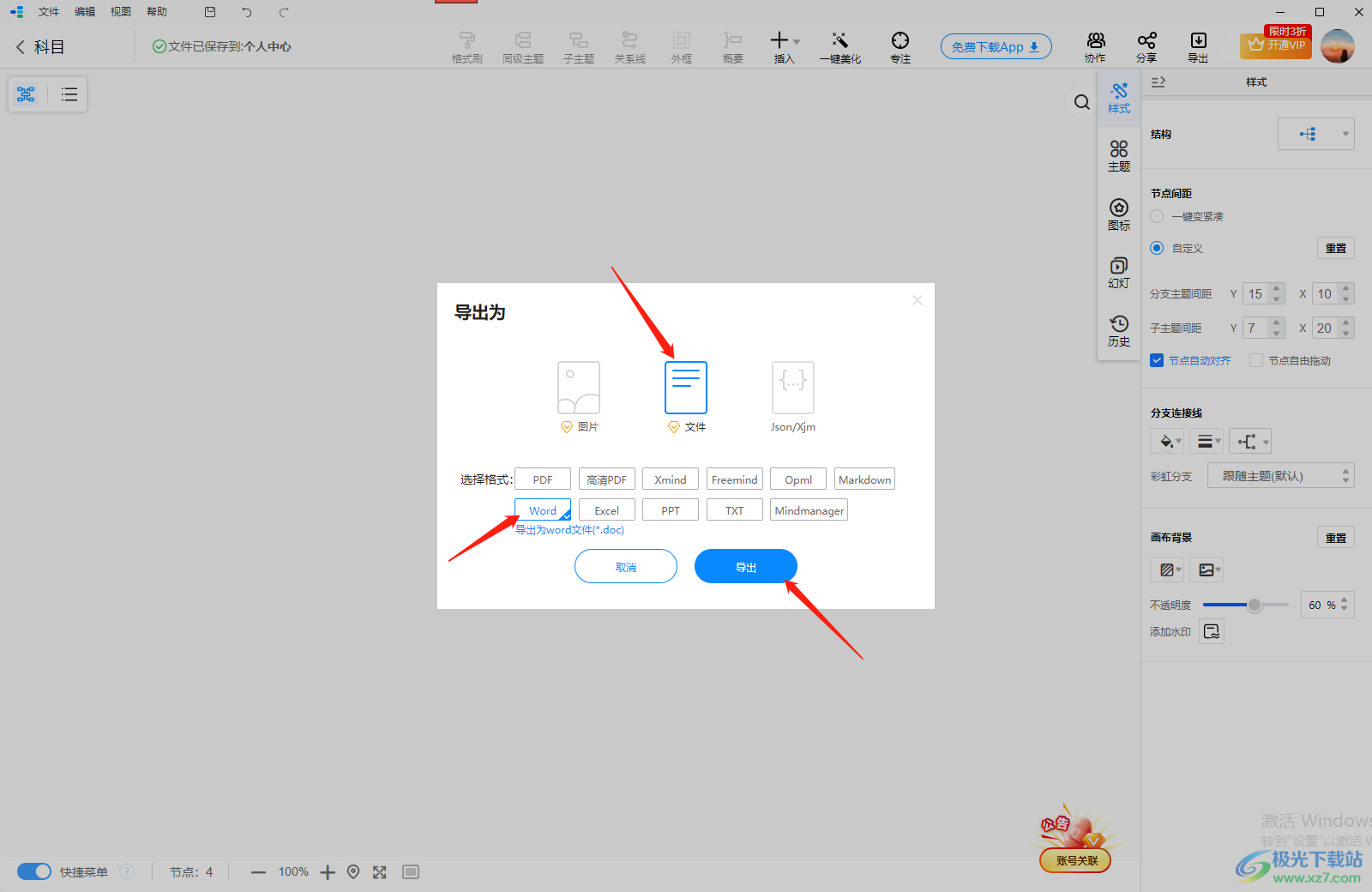
5.之后就会弹出一个需要开通vip会员的窗口,由于导出图片或者文件需要开通会员才能正常操作,那么不介意的小伙伴可以点击开通会员来完成这个操作。
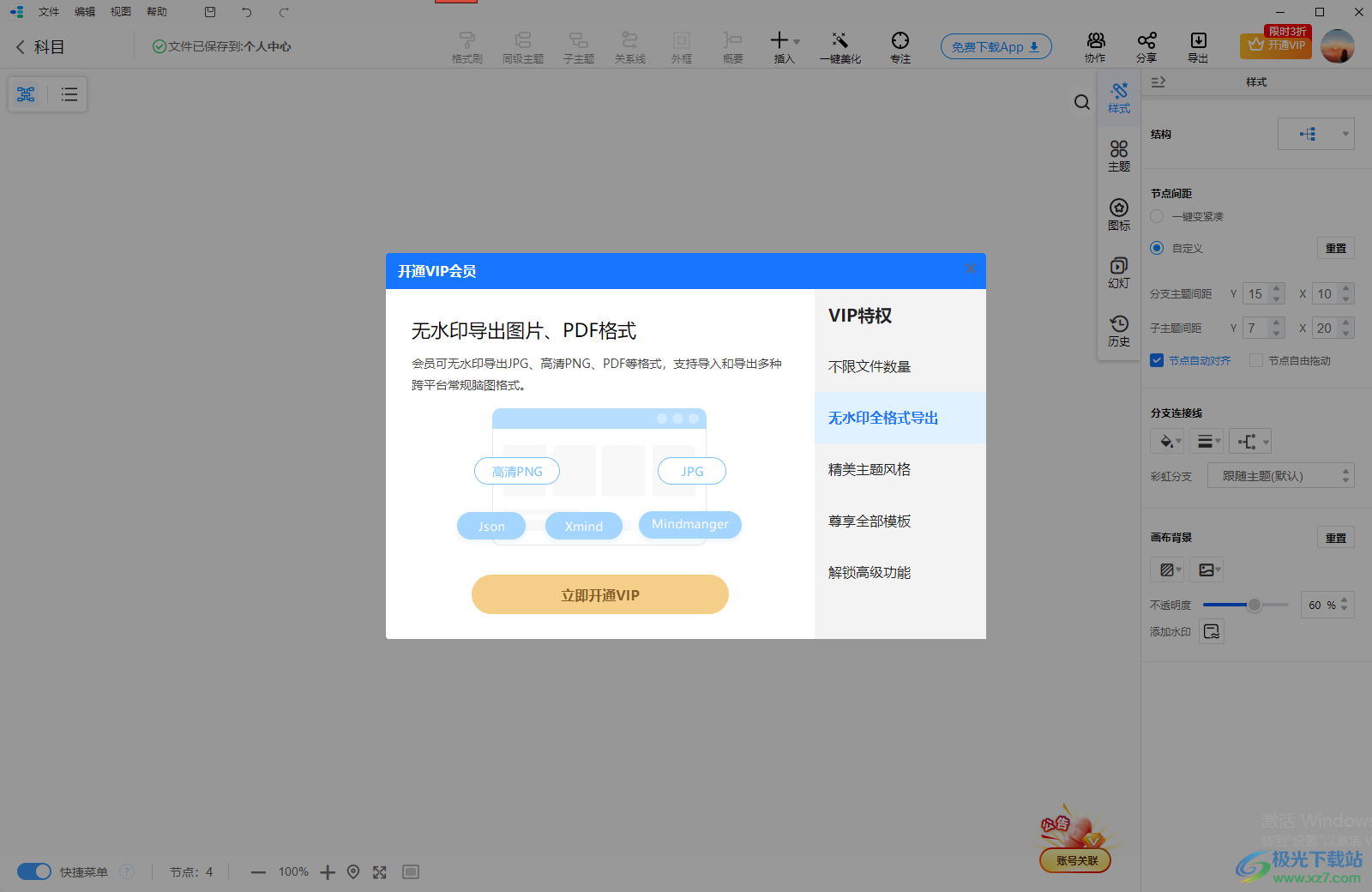
以上就是关于如何使用迅捷思维导图将导出导出为word文档的操作方法,迅捷思维导图是一款十分好用的编辑思维导图的软件,你可以将制作好的导图进行导出为不同类型的文档,该软件提供的导出文件的格式有很多,特别是常用的几种格式都是有提供的,如果你需要的话可以开通会员进行导出操作,希望可以帮助到你。
相关推荐
相关下载
热门阅览
- 1百度网盘分享密码暴力破解方法,怎么破解百度网盘加密链接
- 2keyshot6破解安装步骤-keyshot6破解安装教程
- 3apktool手机版使用教程-apktool使用方法
- 4mac版steam怎么设置中文 steam mac版设置中文教程
- 5抖音推荐怎么设置页面?抖音推荐界面重新设置教程
- 6电脑怎么开启VT 如何开启VT的详细教程!
- 7掌上英雄联盟怎么注销账号?掌上英雄联盟怎么退出登录
- 8rar文件怎么打开?如何打开rar格式文件
- 9掌上wegame怎么查别人战绩?掌上wegame怎么看别人英雄联盟战绩
- 10qq邮箱格式怎么写?qq邮箱格式是什么样的以及注册英文邮箱的方法
- 11怎么安装会声会影x7?会声会影x7安装教程
- 12Word文档中轻松实现两行对齐?word文档两行文字怎么对齐?
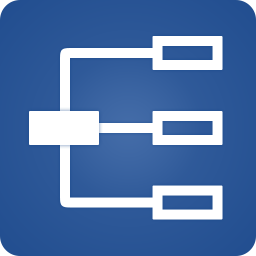
网友评论